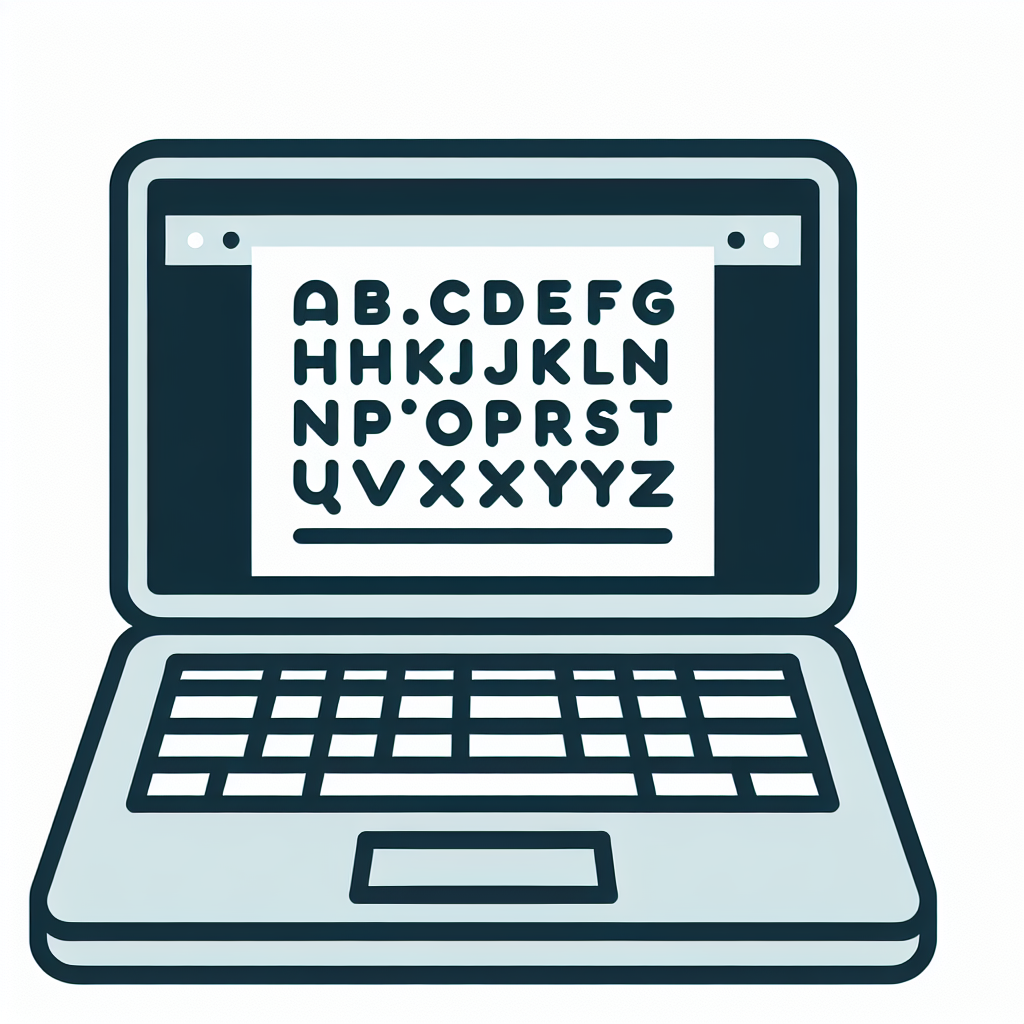はじめに
こんにちは!デザインの世界に飛び込む準備はできていますか?アドビ製品は、プロのデザイナーから初心者まで、多くの人に愛用されています。特にAdobe Illustratorは、グラフィックデザインに欠かせないツールです。この記事では、アウトライン化について詳しく解説し、あなたのデザインスキルをアップさせるお手伝いをします!
アウトライン化の基本
アウトライン化とは何か?
アウトライン化とは、テキストをベクターグラフィックに変換するプロセスです。これにより、フォントがインストールされていない環境でも、デザインが正しく表示されるようになります。特に印刷業界では、アウトライン化は欠かせないステップです。
アウトライン化が必要な場面
アウトライン化は、主に以下のような場面で必要です:
- 印刷データを作成する際
- 他のデザイナーとデータを共有する場合
- フォントの互換性に不安があるとき

アウトライン化の具体的な手順

Illustratorでのアウトライン化の手順
Illustratorでのアウトライン化はとても簡単です。まず、テキストを選択し、メニューから「テキスト」→「アウトラインを作成」を選ぶだけ!これでテキストがベクター化されます。
ショートカットキーを使った効率的な方法
作業をもっとスピーディーにするために、ショートカットキーを活用しましょう。テキストを選択した状態で、Ctrl + Shift + O(Windows)またはCommand + Shift + O(Mac)を押すと、瞬時にアウトライン化できます。
フォントのアウトライン化の必要性
アウトライン化のメリット
アウトライン化には多くのメリットがあります。まず、フォントがなくてもデザインが正しく表示されるため、印刷やデータ共有がスムーズに行えます。また、デザインの一貫性が保たれるため、クライアントに安心感を与えることができます。
アウトライン化のデメリット
一方で、アウトライン化にはデメリットも存在します。テキストが編集不可になるため、後から内容を変更することが難しくなります。特に、誤字や修正が必要な場合には注意が必要です。
データの互換性の問題

アウトライン化したデータの扱い
アウトライン化したデータは、他のデザインソフトウェアでも扱いやすくなります。ただし、元のテキスト情報が失われるため、再編集ができなくなる点に注意が必要です。
他のソフトウェアとの互換性について
Illustratorでアウトライン化したデータは、PhotoshopやInDesignなどの他のアドビ製品でも使用できます。しかし、他社製のソフトウェアでは、フォントの互換性に問題が生じることがありますので、事前に確認しておくと安心です。
アウトライン化後の編集の難しさ
アウトライン化による編集の制約
アウトライン化を行うと、テキストはベクターオブジェクトに変わります。そのため、フォントスタイルやサイズの変更ができなくなります。デザインの初期段階でアウトライン化を行うことが重要です。
元に戻す方法とその注意点
アウトライン化したデータを元に戻すことはできませんが、作業前にデータのバックアップを取っておくことで、安心して作業を進めることができます。特に重要なプロジェクトでは、必ずバックアップを取る習慣をつけましょう。
印刷やデータ出力に関する最適化
アウトライン化による印刷品質の向上
アウトライン化は、印刷品質を向上させるための重要なステップです。特に、細かい文字や特殊なフォントを使用している場合、アウトライン化を行うことで、印刷時のトラブルを避けることができます。
データ出力時の注意点
データ出力時には、アウトライン化を忘れずに行いましょう。また、出力形式(PDF、JPEGなど)によっても設定が異なるため、事前に確認しておくことが大切です。
よくある質問(FAQ)
アウトライン化に関する一般的な疑問
アウトライン化についてのよくある疑問には、どのタイミングで行うべきか、どのようなデザインに適しているかなどがあります。基本的には、デザインが完成した段階で行うことをおすすめします。
トラブルシューティングと解決策
アウトライン化に関するトラブルが発生した場合は、まずデータのバックアップを確認しましょう。また、アドビの公式サイトには多くのサポート情報が掲載されていますので、参考にしてください。
まとめ
アウトライン化を活用したデザインの最適化
アウトライン化は、デザインのクオリティを向上させるための重要なプロセスです。正しい手順を理解し、適切に活用することで、より魅力的なデザインを作成することができます。
次のステップ:アウトライン化を実践する
さあ、あなたもアウトライン化を実践してみましょう!Adobe Illustratorを使って、自分のデザインをさらにレベルアップさせるチャンスです。初めての方でも安心して使えるように、ぜひAdobeの公式サイトで情報をチェックしてみてください。